So installieren Sie WordPress lokal auf einem Mac mit MAMP
Veröffentlicht: 2021-08-20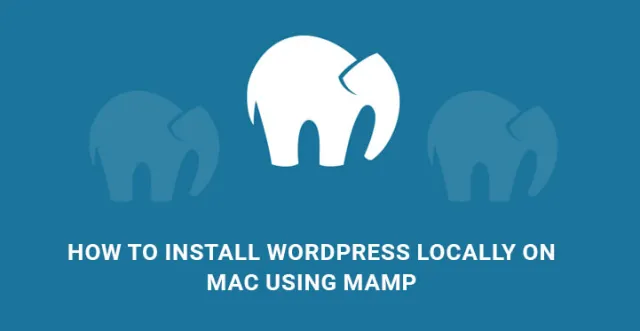
Wenn es um Apple-Produkte geht, ist es so einfach, WordPress mit MAMP lokal auf dem Mac zu installieren ?
Es ist sehr einfach, WordPress auf Computern mit Windows-Betriebssystem zu installieren. Alles, was Sie brauchen, ist WAMP, und der Rest ist wie die Installation einer beliebigen Software.
Die Antwort ist ja, aber der Prozess ist etwas anders, aber größtenteils ähnlich.
MAMP ist maßgeschneidert für MAC, und es ist genau wie WAMP.
Es ist eine Zusammenstellung von Apache, MySQL und PHP.
Einige der Entwickler verwenden MAC gerne für die Entwicklung von Websites und Webprodukten, da es superschnell ist und die Kompilierung keine Zeit in Anspruch nimmt.
In diesem Artikel veranschaulichen wir Schritt für Schritt, wie Sie WordPress mithilfe von MAMP lokal auf einem Mac installieren .
Schritte zur lokalen Installation von WordPress auf einem Mac mit MAMP
Das erste, was Sie tun müssen, ist, auf die MAMP-Website zu gehen und die neueste Version von MAMP herunterzuladen.
Schritt 1. Sobald der Download abgeschlossen ist, gehen Sie zur heruntergeladenen Datei und Sie finden darin eine Bilddatei. Ziehen Sie das per Drag & Drop in Ihren Anwendungsordner.
Sobald Sie das getan haben, klicken Sie auf MAMP und die Anwendung wird gestartet. Auf diese Weise müssen Sie die Anwendung ständig öffnen, indem Sie in den Anwendungsordner gehen.
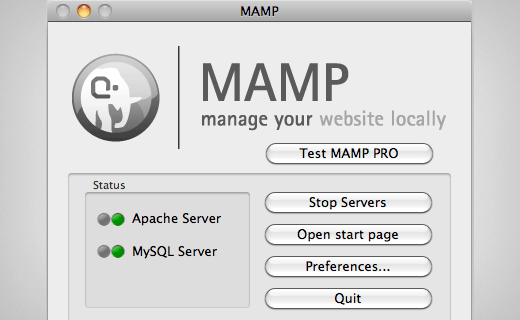
Schritt 2. Sobald die Anwendung geöffnet ist, legen Sie die Konfiguration fest. Klicken Sie auf die Schaltfläche Einstellungen, um sie nur einmal festzulegen.
Es erscheint ein neues Dialogfeld, in dem Sie auf die Registerkarte Ports klicken und den Apache-Port und den MySQL-Port eingeben müssen.
Die Standardportnummer für Apache ist 80 und die von MySQL ist 3306. Wenn Sie Apache Port auf 80 setzen, erhalten Sie Zugriff auf lokale Websites, indem Sie in Ihrem Webbrowser http://localhost eingeben.
Sie müssen Ihr Admin-Passwort jedes Mal eingeben, wenn Sie Ihren lokalen Webserver starten.
Verwandter Beitrag: Verschieben einer WordPress-Installation von Localhost auf Live Server
Schritt 3. Klicken Sie nun oben neben der Registerkarte „Ports“ auf die Registerkarte „Apache“. Geben Sie den Pfad des Dokumentstammordners ein. Der Dokumentstammordner ist der Ort, an dem Sie Ihre Websites erstellen und auf Ihrem lokalen Server speichern.
Klicken Sie auf die Schaltfläche Auswählen und wählen Sie den Ordner aus, in dem Sie Ihre Websites speichern möchten. Es muss sich in Application>MAMP befinden, aber Sie können Unterordner nach Belieben haben.
Klicken Sie auf OK, um die Änderungen zu speichern, und wenn Sie auf den Startbildschirm von MAMP zurückkehren, vergewissern Sie sich, dass sowohl die Server Apache als auch MySQL ausgeführt werden.
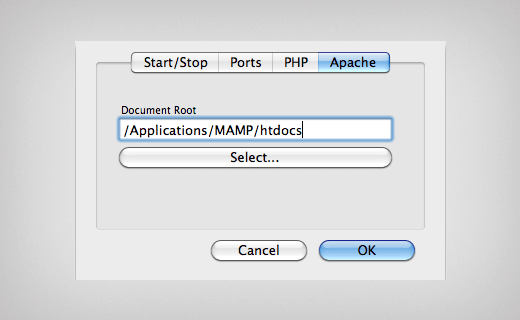
So installieren Sie die MAMP-Anwendung, aber es ist an der Zeit, das eigentliche Geschäft zu installieren, nämlich WordPress.
Schritt 4. Um WordPress mithilfe von MAMP lokal auf einem Mac zu installieren , müssen Sie die neueste Version von WordPress von WordPress.org herunterladen. Extrahieren Sie die heruntergeladene ZIP-Datei, kopieren Sie den WordPress-Ordner und fügen Sie ihn in den MAMP-Stammordner ein. Benennen Sie den Ordner in einen aussagekräftigen Namen wie mysite um.
Schritt 5. Gehen Sie zur MAMP-Anwendung und klicken Sie auf dem Startbildschirm auf Startseite öffnen. Es erscheint ein neuer Bildschirm, auf dem Sie auf die Registerkarte phpMyAdmin klicken müssen.
Für diejenigen, die es nicht wissen, phpMyAdmin ist eine Webanwendung zur Verwaltung von MySQL-Datenbanken, und das ist der Grund, warum MySQL so beliebt ist.
Schritt 6. Sobald Sie sich in phpMyAdmin befinden, klicken Sie auf die Registerkarte Datenbank und erstellen Sie eine neue Datenbank. Geben Sie der Datenbank einen aussagekräftigen Namen. Öffnen Sie nun Ihren Webbrowser und geben Sie http://localhost/mysite ein.
Es ist wichtig zu beachten, dass „mysite“ der Name des Ordners ist, den Sie in Schritt 4 umbenannt haben. Sobald Sie die Eingabetaste drücken, erhalten Sie eine Benachrichtigung, dass wp-config.php nicht gefunden werden kann. Klicken Sie unten auf die Schaltfläche Konfigurationsdatei erstellen.
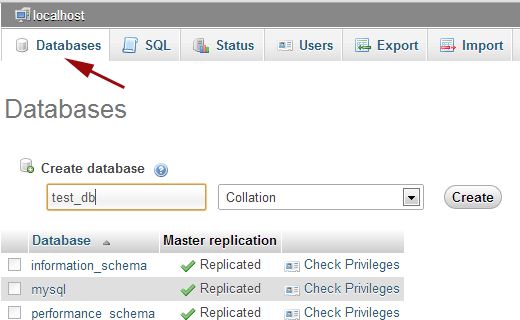
Schritt 7. Auf dem nächsten Bildschirm werden Sie aufgefordert, alle Details zur Datenbank anzugeben. Es ist wichtig zu beachten, dass der Datenbankname, den Sie angeben müssen, derselbe Name ist wie in Schritt 6.
Behalten Sie den Benutzernamen und das Passwort der Datenbank als root bei. Der Datenbankhost muss localhost sein. Klicken Sie abschließend auf Senden. Dadurch wird WordPress mit Ihrer Datenbank verbunden und automatisch eine Konfigurationsdatei erstellt. Klicken Sie nun auf die Schaltfläche Installation ausführen.
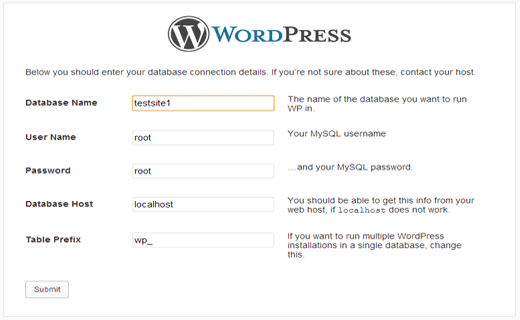
Schritt 8. Auf dem nächsten Bildschirm werden Sie aufgefordert, Ihre Website-Informationen und -Daten anzugeben, wo Sie einen Benutzernamen und ein Passwort auswählen und eine E-Mail-Adresse angeben müssen. Klicken Sie abschließend auf die Schaltfläche WordPress installieren.

Jetzt ist es an der Zeit, dass WordPress alle Skripte installiert und Tabellen in der Datenbankdatei erstellt und Ihre Website perfekt aufsetzt.
Es kann einige Zeit dauern und sobald Sie fertig sind, erhalten Sie eine Erfolgsbestätigung. Notieren Sie sich den angezeigten Benutzernamen und das Passwort und klicken Sie auf die Schaltfläche Anmelden, um zu sehen, ob alles perfekt ist.
Dies ist der vollständige Prozess zur lokalen Installation von WordPress auf dem MAC mit MAMP, und jetzt können Sie WordPress auf Ihrem MAC genauso ausführen, wie Sie es live auf einem Webserver ausführen.
Alles, was Sie tun müssen, ist die MAMP-Anwendung zu öffnen und den lokalen Server zu starten und WordPress zu verwenden. Sobald Sie eine Website auf Ihrem lokalen Server entwickelt haben, können Sie sie mühelos auf einen Liebesserver migrieren.
Migrieren Sie die WordPress-Datenbank vom lokalen zum Live-Server
Schritt 1. Sie müssen lediglich http://localhost/phpmyadmin/ eingeben und auf Database klicken. Darunter finden Sie die Registerkarte Export. Wählen Sie die Option Schnell und klicken Sie auf die Schaltfläche Los.

Schritt 2. Dann müssen Sie alle WordPress-Dateien Ihrer Website mit einer FTP-Anwendung auf den Live-Server übertragen. Die Dateien müssen in den Ordner public_html auf Ihrem Live-Server übertragen werden.
Schritt 3. Dann können Sie zum cPanel des Webservers gehen und dort finden Sie die Option MySQL-Datenbanken. Erstellen Sie eine Datenbank mit demselben Namen wie die Datenbank, die Sie auf Ihrem lokalen Server haben. Geben Sie Benutzername und Passwort an, erstellen Sie Benutzer und weisen Sie Berechtigungen zu.
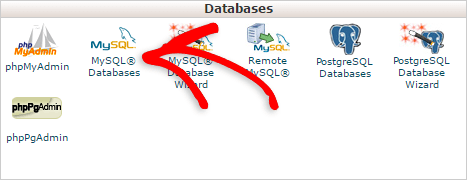
Schritt 4. Jetzt ist es an der Zeit, die exportierten Tabellen von Ihrem lokalen Server zu importieren. Gehen Sie erneut zu cPanel und suchen Sie die Option phpMyAdmin. Klicken Sie darauf und dann auf Datenbank und schließlich auf die Registerkarte Importieren. Wählen Sie die Datei für Ihren lokalen Server aus, die Sie in Schritt 1 erstellt haben.
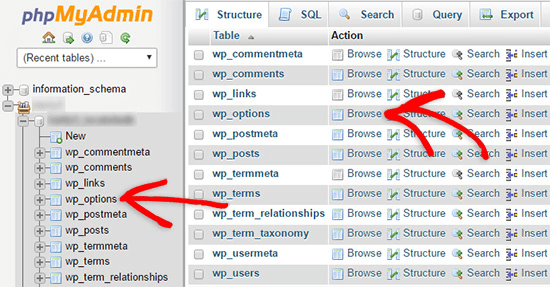
Jetzt können Sie zu einem neuen Tab Ihres Webbrowsers gehen und Ihre Website live ansehen, indem Sie den Domainnamen eingeben.
Wenn Sie vorhaben, Ihren Mac zur Installation von WordPress zu verwenden, und keine Ahnung hatten, wie Sie vorgehen sollen, dann sind Sie hier genau richtig.
Der Prozess zur lokalen Installation von WordPress auf einem Mac mit MAMP ist nicht allzu kompliziert; Dies bedeutet nicht, dass der Vorgang so einfach wie das Klicken auf eine Schaltfläche ist, sondern erfordert, dass Sie einige Schritte ausführen.
Es ist genug vereinfacht und bald sollten Sie in der Lage sein, WordPress lokal auf Ihrem Mac zu installieren. Angesichts der Popularität seines CMS-Systems und der Tatsache, dass es derzeit über sechzig Millionen Websites auf der ganzen Welt betreibt, ist es kein Wunder, dass Sie nach einer Möglichkeit gesucht haben, WordPress lokal auf einem MAC mit MAMP zu installieren .
Für diejenigen, die es nicht wissen, Sie benötigen WAMP, um WordPress unter Windows zu installieren, und MAMP ist nur die Mac-Version desselben.
So installieren Sie WordPress lokal auf einem Mac mit MAMP:
- Laden Sie es herunter: Das erste, was Sie tun müssen, ist, zur MAMP-Website zu gehen und MAMP herunterzuladen. Sobald der Download abgeschlossen ist, müssen Sie nur noch zur Download-Datei gehen, auf das Bild in der Datei klicken und es per Drag & Drop in den Anwendungsordner ziehen. Klicken Sie nun auf MAMP und die Anwendung wird gestartet.
- Konfigurieren: Jetzt, da Sie Ihre MAMP-Anwendung geöffnet haben, müssen Sie auf Einstellungen klicken und Ihre Einstellungen festlegen und denken Sie daran, dass Sie diese Einstellungen nur einmal festlegen können. Dadurch öffnet sich ein Dialogfenster und fordert Sie auf, den Apache- und MySQL-Port einzugeben. Sie müssen die Standardportnummern eingeben;
- Apache: Klicken Sie nun auf die Registerkarte Apache, Sie werden aufgefordert, den Ziel-Root-Ordner auszuwählen. Dies ist im Wesentlichen der Ordner, in dem Sie Ihre Website erstellen und speichern. Dieser Ordner sollte sich idealerweise innerhalb der Anwendungen befinden – MAMP; Jetzt müssen Sie nur noch den Pfad des Dokumentstammordners eingeben. An diesem Punkt sollten sowohl Ihr Apache als auch MySQL betriebsbereit sein. Klicken Sie auf Änderungen speichern.
- WordPress: Gehen Sie jetzt zur WordPress-Site und laden Sie die neueste Version von WordPress von WordPress.org herunter. Jetzt müssen Sie nur noch den WordPress-Ordner extrahieren, kopieren und in den MAMP-Ordner einfügen. Gehen Sie zurück zur MAMP-Anwendung, klicken Sie auf Startseite öffnen und klicken Sie auf die Registerkarte phpMyadmin. Sobald Sie drin sind, müssen Sie Ihre Datenbank erstellen und ihr einen richtigen Namen geben. Danach müssten Sie dasselbe konfigurieren. Geben Sie nun alle Details zu Ihrer Datenbank ein, einschließlich des von Ihnen gewählten Namens, und klicken Sie auf „Senden“. Dadurch wird WordPress mit Ihrer Datenbank verbunden. Jetzt müssen Sie nur noch WordPress installieren und das war's.
Zugegeben, der Prozess sieht etwas schwieriger aus, als er sollte, aber es sollte nicht länger als ein paar Minuten dauern, bis alles eingerichtet und erledigt ist.
